键盘驱动不兼容,图文详解键盘驱动不兼容怎么解决
- 2018-04-18 18:00:05 分类:常见问题
最近有用户发现电脑桌面的输入法不见了,想要切换输入法均切换不了在设置输入法的时候,弹出了检测到不兼容的键盘驱动程序的提示,怎么解决键盘驱动不兼容呢?下面,小编就来跟大家聊聊键盘驱动不兼容的修复图文。
好友闰土跟小编反映,最近,他遇到了这么一个情况,就是在打开电脑控制面板中找到那个文字服务和输入语言的选项时发现设置面为空白 ,在底下提示“检测到不兼容的键盘驱动程序该对话框已经被停用”,这该怎么去处理呢?因此,小编给大家分享键盘驱动不兼容的修复技巧。
键盘驱动不兼容怎么解决
在开始,打开:运行中输入: regedit 点击确定(或者回车)打开注册表编辑器。
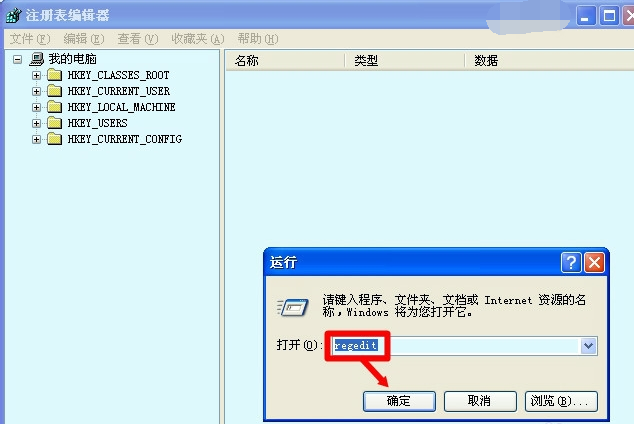
驱动不兼容示例1
依次定位到以下路径,查看下级菜单中是否有00000409子项?如果没有这个子项,就是导致键盘驱动异常的问题所在:HKEY_LOCAL_MACHINE\SYSTEM\CurrentControlSet\Control\Keyboard Layouts

键盘驱动示例2
右键点击Keyboard Layouts项→新建→项→取名为00000409

驱动不兼容示例3
双击新建的00000409项,再在右边的窗口鼠标右键点击空白处→新建→字符串
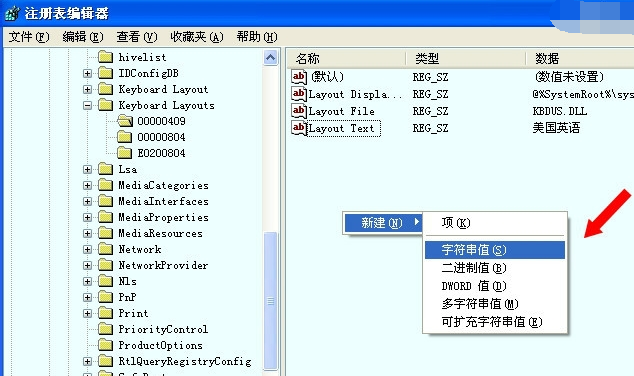
键盘示例4
依次新建三个字符串的内容(设置好点击确定):
数字名称:Layout Display Name
数据数值:@%SystemRoot%\system32\input.dll,-5000
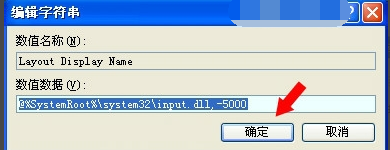
键盘示例5
编辑字符串(设置好点击确定):
数字名称:Layout File
数据数值:KBDUS.DLL

键盘驱动不兼容示例6
编辑字符串(设置好点击确定):
数字名称:Layout Text
数据数值:美国英语
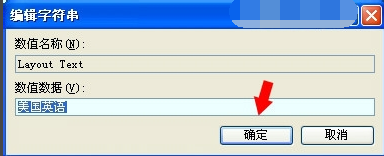
键盘驱动示例7
按F5刷新注册表,再去打开设置界面查看,应该就好了。
运行中输入命令:rundll32.exe shell32.dll,Control_RunDLL intl.cpl,,2 回车打开。
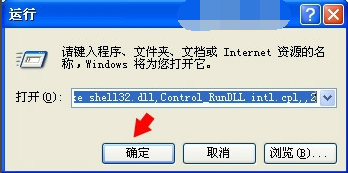
键盘示例8
再点击详细信息按钮,就可以正常显示设置界面了。
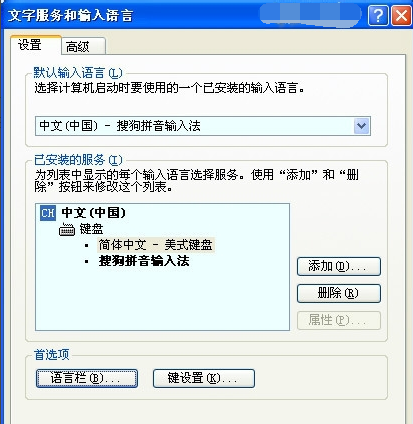
驱动不兼容示例9
如果觉得修改注册表有顾虑,那就打开记事本,复制(Ctrl+C)、黏贴(Ctrl+V)以下命令:
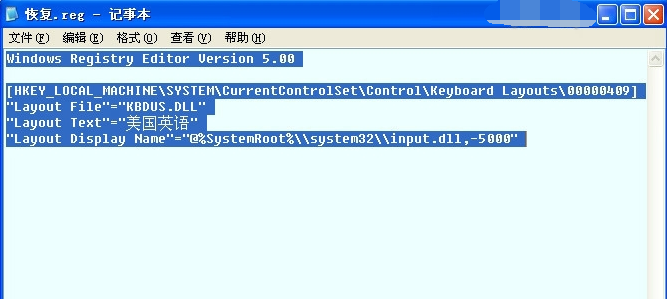
驱动不兼容示例10
然后另存为恢复.reg,双击注入注册表,提示是否进行操作,点击是继续。

键盘驱动不兼容示例11
稍后,即可生效(会有注册成功的提示),点击确定即可。

驱动不兼容示例12
以上就是键盘驱动不兼容的修复方法,你会了吗?